Snapchatでフラッシュバックストーリーを使用および共有する方法
あなたは精通しているかもしれません Facebookの 別の年からのその日の投稿について通知される「この日」機能– 5年、10年、またはXNUMX年前の場合があります。 Snapchatは「フラッシュバックストーリー」という名前で似たようなものを思いついた。 考え方は同じです。前の年の特定の日にメモリに保存されたスナップがある場合は、フラッシュバックストーリーにアクセスできます。 Snapchatのフラッシュバックストーリーについて知っておくべきことはすべて説明しました。 それらを取得する方法から編集、共有、保存まで、私たちはあなたをカバーします。
以前、Snapchatもローンチしました レビューの年 同様に機能。
Snapchatでフラッシュバックストーリーを取得する方法は?
まず、Snapchatを最新バージョンに更新します。 この機能は、AndroidとiOSの両方でグローバルに展開されます。
これで、フラッシュバックストーリーを表示できるのは、写真とビデオが保存されている場合のみです。 思い出 昔からのその日。 もちろん、何もなければ、振り返ることはありません。
翌日もう一度チェックして、最高のものを期待する必要があります。 以前にSnapchatをあまり使用していなかった場合は、Snapchatゲームをアップして、来年以降にフラッシュバックストーリーを入手できるようにすることをお勧めします。
Snapchatフラッシュバックストーリーを表示、編集、共有、保存する方法は?
その日の前年の思い出に何かがあれば、フラッシュバックを簡単に見ることができます。
1. Snapchatアプリを開き、 思い出のアイコン 以下 キャプチャボタン または単に 上にスワイプ。 その日を振り返る思い出がある場合、アイコンには 赤いバッジ.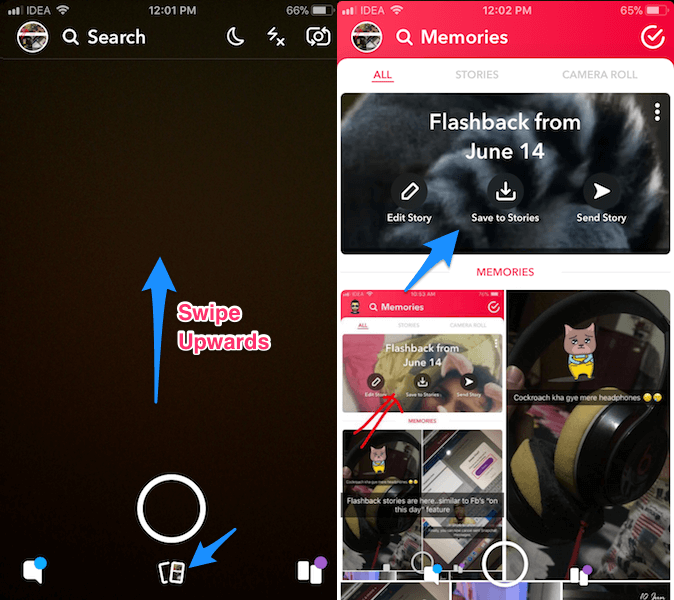
2.これはあなたをに連れて行きます 思い出。 ここで、あなたは見ることができるでしょう フラッシュバック 上の上部に 思い出 その日のスナップを保存した場合。
ここに表示されない場合は、をタップしてください 検索バー or 思い出のラベル 頂点で。 ここでは間違いなくフラッシュバックアルバムを見つける必要があります。 それをタップすると、目的のフラッシュバックを選択できます。 その後、編集してストーリーや友達と共有することができます。
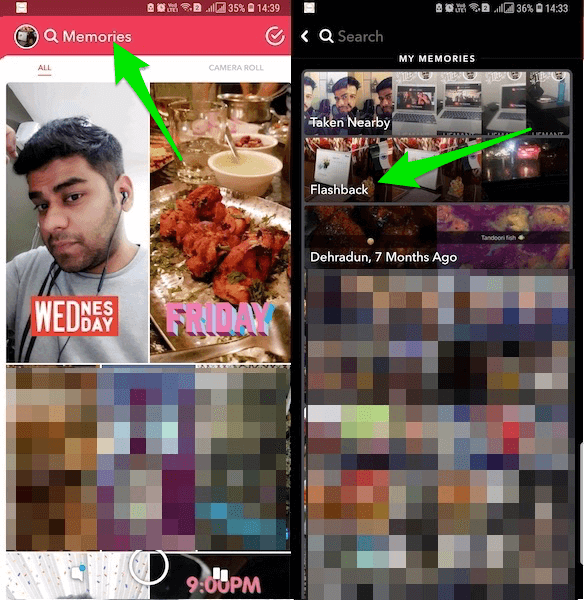
3.フラッシュバックを編集、保存、またはストーリーに送信するには、XNUMXつのオプションがあります。
4.すべてのオプションは自明であり、非常に使いやすいです。 「「ストーリーの編集」では、テキスト、フィルター、ステッカー、GIF、描画を追加するためのすべてのオプションを提供し、他のスナップの場合と同じようにストーリーに共有できます。
5。 ‘ストーリーに保存」を使用すると、フラッシュバックストーリーが[ストーリー]タブに保存されるため、後で簡単に戻ってストーリーに共有することもできます。
6。 ‘ストーリーを送る」は、ストーリーへのフラッシュバックを直接共有します。
フラッシュバック Snapchatを利用する 思い出 別のレベルへの機能。 Snapchatからのこの移行により、ユーザーはアプリをさらに開くことができるようになります。 どう思いますか? コメントをドロップしてお知らせください。
最後の記事